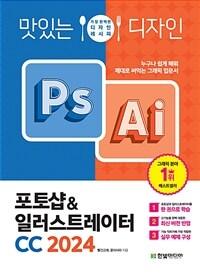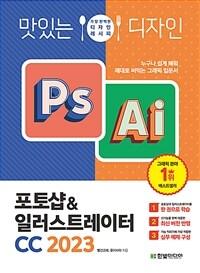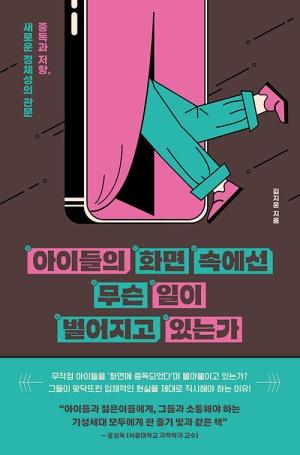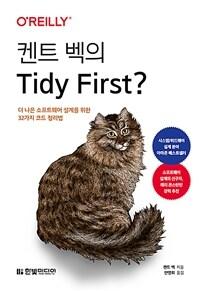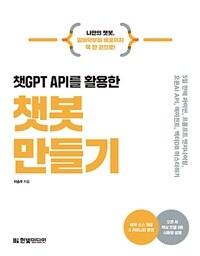책 이미지

책 정보
· 분류 : 국내도서 > 컴퓨터/모바일 > 웹디자인/홈페이지 > 일러스트레이터
· ISBN : 9791162240069
· 쪽수 : 572쪽
책 소개
목차
[기본편]
머리말
미리 맛보는 일러스트레이터 CC 2017
이 책의 구성
일러스트레이터 CC 2017의 모든 것
일러스트레이터 CC 2017, 넌 누구냐! : CC 2017은 무엇이고 누가 사용하는가
일러스트레이터 CC 시작하기 : 일러스트레이터 시험 버전 설치하기
일러스트레이터 CC 2017, 무엇이 달라졌을까? : 일러스트레이터 CC 2017신기능 한눈에 살펴보기
PART 01. 일러스트레이터란?
CHAPTER 01. 일러스트레이터 CC 2017을 소개합니다.
LESSON 01. 반갑다, 일러스트레이터! : 일러스트레이터는 무엇이고 어디에 쓰이는가
일러스트레이터는 어디에 쓰이나요
LESSON 02. 일러스트레이터를 지배하라! : 일러스트레이터 CC 2017 작업 환경 살펴보기
일러스트레이터 CC 2017의 시작 화면
일러스트레이터 CC 2017의 작업 화면
[간단 실습] 어두운 작업 화면 밝게 하기
[간단 실습] 패널 조작하기
내 스타일에 맞는 작업 화면 만들기
[간단 실습] 작업 화면 만들어 등록하기
LESSON 03. 뚝딱뚝딱, 그림을 그릴 도구 정복하기! : 일러스트레이터 CC 2017의 다양한 도구 알아두기
툴 패널 다루기
툴 기능 살펴보기
[간단 실습] 나만의 툴 패널 만들어 활용하기
LESSON 04. 1분 1초를 아끼는 특급 활용법 : 일러스트레이터 단축키 만들기
[간단 실습] 나만의 단축키 만들기
CHAPTER 02. 일러스트레이터 맛보기
LESSON 01. 일러스트레이터, 이것만은 알고 넘어가자! : 일러스트레이터 시작 전 필수 지식 이해하기
RGB와 CMYK
[간단 실습] 일러스트레이터에서 RGB, CMYK 설정하기
비트맵과 벡터의 차이
레이어의 개념
LESSON 02. 천릿길 일러스트레이터, 한 걸음부터 시작하기 : 파일 열고, 닫고, 저장하기
[간단 실습] 새 아트보드 만들고 저장하기
[간단 실습] 파일 열고 닫기
[간단 실습] 다양한 형식으로 저장하기
[간단 실습] 아트보드 확대/축소하고 옮기기
LESSON 03. 아트보드, 내 손 안에 있소이다! : 아트보드 자유자재로 다루기
[간단 실습] 한 파일 안에 여러 개의 아트보드 만들기
LESSON 04. 일러스트레이터 기초, 패스 파헤치기 : 패스로 선, 면 그리기
패스란 무엇인가요?
[간단 실습] 직선 그리기
[간단 실습] 곡선 그리기
[간단 실습] 면 그리기
[간단 실습] 오브젝트 선택하고 옮기기
[간단 실습] 기준점 추가/삭제하기
[간단 실습] 직선을 곡선으로 만들기
[간단 실습] 패스 두껍게 하고 점선 만들기
PART 02. 일러스트레이터 디자인의 모든 것
CHAPTER 01. 이것만 알아도 디자인이 된다
LESSON 01. 일러스트레이터 시작 전, 워밍업하기 : 선택 툴의 다양한 기능 익히기
예제 소스 불러오기
오브젝트 복제, 이동하기
오브젝트 수평, 수직 이동하기
여러 개 오브젝트 함께 선택하기
오브젝트의 부분 패스 선택해 크기 수정하기
바운딩 박스로 크기, 각도 수정하기
그룹으로 오브젝트 묶기
오브젝트 색 바꾸기
DESIGN LAB | 선택 툴로 형태 수정하기
LESSON 02. 졸라맨 스타일의 웹툰 캐릭터 그리기 : 펜 툴을 이용해 캐릭터 그리기
외부 스케치 파일 불러와 고정하기
펜 툴로 캐릭터 형태 만들기
Color 패널에서 색 적용하기
LESSON 03. 오즈의 마법사 깡통 로봇 그리기 : 도형 툴을 이용해 캐릭터 그리기
도형 툴로 로봇 형태 만들고 Swatches 패널을 이용해 색 적용하기
Swatches 패널에서 색 수정하기
도형 오브젝트 정렬하기
DESIGN LAB | 모양 툴로 도형 쉽게 그리기
LESSON 04. 세련된 컬러감의 북유럽 스타일 문양 그리기 : 도형 툴을 이용해 다양한 문양 그리기
도형 툴로 사과 형태 만들고 Color 패널을 이용해 색 적용하기
도형 기울여 수평 복제하기
도형 툴로 배 형태를 만들고 Color 패널을 이용해 색 적용하기
도형 툴로 꽃 형태를 만들고 Color 패널을 이용해 색 적용하기
도형 툴로 북유럽 문양을 만들고 복사해 배치하기
LESSON 05. 심플한 도형 아이콘 만들기 : 패스 오브젝트 자유자재로 다루기
아트보드에 바탕색 넣기
Pathfinder 패널에서 면 나누고 합치기
도형 구성 툴로 면 나누고 합치기
LESSON 06. 몽환적이고 풍부한 색감의 고양이 그리기 : 그레이디언트로 풍부한 색감 표현하기
스케치 파일, Gradient 패널 불러오기
그레이디언트 적용하기
적용한 그레이디언트 수정하기
그레이디언트로 배경 수정하기
DESIGN LAB | 오브젝트를 편집하는 스케일 툴, 기울기 툴, 변경 툴 살펴보기
LESSON 07. 한입 베어 문 아이스크림 표현하기 : 패스를 자르는 툴의 모든 것
지우개 툴로 지우기
가위 툴로 자르기
칼 툴로 자르기
DESIGN LAB | 자르기 툴 활용하기
LESSON 08. 일러스트레이터에서 색을 적용하는 모든 방법 : 다양한 기능을 이용해 색 적용하고, 수정하기
Color 패널을 이용해 색 적용하기
Color Picker로 색 적용하기
Swatches 패널을 이용해 색 적용하기
Recolor Artwork를 이용해 배색하기
LESSON 09. 컬러감을 업그레이드시켜 줄 특급 비밀 : 배색을 도와주는 패널의 모든 것
Swatches Libraries를 이용해 배색하기
Color Guide 패널을 이용해 배색하기
Adobe Color CC를 이용해 배색하기
DESIGN LAB | Adobe Color CC 동기화하기
CHAPTER 02. 중급 테크닉으로 실력 업그레이드하기
LESSON 01. 손으로 그린 듯한 느낌의 딸기 우유팩 그리기 : 연필 툴로 자연스럽게 드로잉하기
스케치 파일 불러와 고정하기
연필 툴로 기본 선, 면 그리기
패스 이어 그리기
패스 선 지우기
패스 선 모양 수정하기
Color 패널을 이용해 색 적용하고 우유팩 완성하기
LESSON 02. 붓으로 그린 듯한 수채화 꽃다발 표현하기 : 브러시 툴로 수작업 느낌내기
브러시 툴로 패스 선 그리고 수정하기
일반 패스에 브러시 적용하기
Expand Appearance로 패스 만들기
DESIGN LAB | brushes Libraries 한눈에 살펴보기
LESSON 03. 도일리 페이퍼 모양의 브러시 만들기 : 나만의 브러시 만들고 등록하기
브러시 만들고 등록하기
패스에 브러시 적용하고 수정하기
도일리 페이퍼 장식하기
LESSON 04. 색을 덧칠한 느낌의 빈티지 낙서화 만들기 : 비트맵 이미지를 벡터 이미지로 만들기
비트맵을 벡터로 바꾸기
벡터 이미지로 변환한 패스에 색 적용하기
혼합 모드를 이용하여 면 겹치기
DESIGN LAB | 격리 모드로 편리하게 오브젝트 수정하기
LESSON 05. 선글라스에 비친 풍경 이미지 만들기 : 마스크 적용하여 일정 부분만 보이기
선글라스에 마스크 적용하기
적용한 마스크 수정하기
LESSON 06. 물에 비치는 오리 그리기 : 투명 마스크 적용하기
오리 오브젝트에 투명 마스크 적용하기
오리에 적용한 투명 마스크 수정하기
LESSON 07. 동글동글 귀여운 마트로시카 만들기 : 왜곡 기능으로 형태에 맞게 이미지 수정하기
Make with Warp로 왜곡하기
Make with Top Object로 왜곡하기
왜곡 툴로 왜곡하기
DESIGN LAB | 다양한 왜곡 스타일
LESSON 08. 전문 프로그램이 필요 없는 3D 입체 건물 그리기 : 원근감 격자 툴로 입체 건물 그리기
스케치 파일 불러와 원근감 격자 적용하기
3D 스케치에 면 적용하기
마음에 들지 않는 3D 오브젝트 수정하기
원근감 있는 계단 만들기
건물 담장 만들기
건물 바닥 그림자 만들기
주변 환경 장식하여 마무리하기
실속 단축키
INDEX
[활용편]
PART 3. 실무에서 바로 통하는 일러스트레이터
CHAPTER 01. 실무에서 많이 사용하는 디자인 소스 만들기
LESSON 01. 레트로 무늬가 돋보이는 패턴 일러스트 만들기 : 패턴 만들고 수정하기
Pattern Libraries에서 패턴 적용하기
패턴 색 수정하기
색을 수정한 패턴을 새로 등록하기
패턴 크기 수정하기
나만의 패턴 만들기
DESIGN LAB | Pattern Libraries한눈에 살펴보기
LESSON 02. 싱그러운 감성이 느껴지는 나무 일러스트 만들기 : 심벌 만들고 수정하기
심벌 적용하기
심벌 삭제하기
심벌 크기, 각도, 위치, 투명도, 색 수정하기
나만의 심벌 만들기
DESIGN LAB | Symbols Libraries 한눈에 살펴보기
LESSON 03. 반 입체적인 배경화면 만들기 : 메시 툴로 입체 오브젝트 만들기
메시 툴을 이용해 그레이디언트 적용하기
메시 그물망의 위치와 색 수정하기
볼록한 느낌의 오브젝트 표현하기
다양한 아이콘으로 오브젝트 꾸미기
LESSON 04. 수치가 한눈에 보이는 정확한 그래프 만들기 : 데이터를 입력하여 그래프 만들기 막대그래프 그리기
범례가 있는 막대그래프 그리기
그래프 스타일, 데이터 수정하기
막대그래프에 원기둥 디자인 적용하기
막대그래프 범례 수정하기
원형 파이그래프 그리기
LESSON 05. 색상이 환상적인 디지털 배경 만들기 : 블렌딩 효과로 화려한 배경 만들기
블렌드 툴로 선 디자인하기
블렌드 툴로 컬러표 디자인하기
CHAPTER 02. 글자에 생명을 불어넣는 타이포그래피
LESSON 01. 활용도가 높은 빈티지 태그 만들기 : 글자 입력하고 수정하기
글자 입력하기
글자 폰트 수정하기
글자 크기 수정하기
글자 색 수정하기
글자 세로로 입력하기
패스를 따라 흘러가는 글자 입력하기
글상자 패스 안에 글자 입력하기
문자 손질 툴로 디자인 수정하기
DESIGN LAB | 내 마음대로 쓸 수 있는 무료 폰트 활용법
DESIGN LAB | Typekit로 폰트 설치하기
DESIGN LAB | 키보드로 입력할 수 없는 특수문자 입력하기
LESSON 02. 콘셉트가 명확한 CI 디자인하기 : 로고 CI 만들기
글자를 패스로 만들기
Pathfinder로 글자 자르기
글자 영역에 서로 다른 색 적용하기
콘셉트와 어울리는 오브젝트를 그려 글자 꾸미기
LESSON 03. 재미있는 모양의 글상자 만들기 : 글상자에 글자 입력하기
일반 오브젝트를 글상자로 변환하기
글상자에 링크 걸기
글자 스타일 수정하기
LESSON 04. 역동적인 느낌의 타이포그래피 만들기 : 글자 왜곡하여 타이포그래피 만들기
오브젝트를 패스로 바꾸기
Make with Top Object로 글자 왜곡하기
Make with Warp로 왜곡하기
DESIGN LAB | 다양한 그래픽 스타일을 글자에 적용하기
LESSON 05. 다양한 효과의 타이틀 만들기 : 마스크를 이용하여 글자에 효과 입히기
천 질감 이미지를 패스 처리하기
글자에 천 질감 입히기
무지개 효과 표현하기
글자에 무지개 효과 입히기
오브젝트를 기하학적으로 잘라 얼음 느낌 표현하기
글자에 얼음 효과 입히기
LESSON 06. 붓으로 쓴 듯한 캘리그래피 효과내기 : 캘리그래피 만들기
배경 이미지에 손글씨 합치기
아트 브러시로 붓글씨 효과내기
LESSON 07. 선에 강약이 있는 말풍선 표현하기 : 패스 선 굵기 조절하기
폭 툴로 선의 굵기 조절하기
라이브 페인트 버킷 툴을 이용해 쉽게 색 적용하기
복잡한 패스 단순하게 만들기
심벌을 디자인 소스로 활용하기
CHAPTER 03. 다양한 이펙트 기능으로 마법 같은 효과 내기
LESSON 01. 사인펜으로 그린 듯한 부엉이 표현하기 : 스크러블 이펙트로 손 느낌 표현하기
오브젝트에 스크러블 이펙트 적용하기
적용한 스크러블 이펙트 수정하기
이펙트 적용한 오브젝트 패스 처리하기
LESSON 02. 웹툰 스타일의 말풍선 표현하기 : 오브젝트 오므리고 팽창시키기
Pucker 이펙트 적용해 반짝이는 원 그리기
Bloat 이펙트 적용해 말풍선 그리기
LESSON 03. 지그재그 선으로 라벨 디자인하기 : 도형 외곽에 지그재그 선 넣기
지그재그 이펙트 적용하고 수정하기
LESSON 04. 부드러운 느낌의 아이콘 만들기 : 각진 모서리 둥글이기
라운드 코너 이펙트 적용하기
드롭 쉐도우 이펙트로 그림자 적용하기
LESSON 05. 볼륨감이 느껴지는 입체 도형 만들기 : 3D 도형 만들기
3D 이펙트를 이용해 입체 도형 만들기
매핑 기능을 이용하여 3D 도형에 이미지 적용하기
3D 도형에 그레이디언트 적용하기
블러 이펙트로 그림자 만들기
PART 04. 실전 프로젝트 디자인
CHAPTER 01. 알짜배기 디자인, 실전 프로젝트
LESSON 01. 눈길을 사로잡는 명함 디자인 : 명함 디자인부터 출력까지
수치를 입력하여 정확한 외곽선 만들기
패턴으로 명함 디자인하기
글자로 명함 디자인하기
크롭 마커 이펙트로 재단선 넣기
DESIGN LAB | 편집 디자인 속 다양한 명함
LESSON 02. 황금분할의 잡지 페이지 디자인 : 잡지 페이지 디자인부터 출력까지
변형 반복을 이용하여 우표 소스 만들기
정확한 작업을 도와주는 가이드선 설정하기
글상자 만들어 문구 입력하기
이미지로 글자 밀어내기
DESIGN LAB | Libraries패널로 디자인 요소 관리하기
LESSON 03. 효율적인 일정관리를 위한 스케줄러 디자인 : 표 그려 꾸미기
수치를 입력하여 표 만들기
표에 색 붓기
표에 요일 입력하고 꾸미기
원하는 아트보드만 골라 출력하기
DESIGN LAB | 액션 기능을 이용하여 반복 작업 생략하기
LESSON 04. 카페 메뉴판 디자인 : 그리드 사용하기
모눈종이 같은 그리드 사용하기
링크로 외부 이미지 불러오기
글자 입력하고 스타일 만들어 등록하기
글자 스타일 적용하기
글자 스타일 수정하기
DESIGN LAB | 패키징으로 파일 관리하기
가장 많이 하는 일러스트레이터 Q&A
INDEX
저자소개
책속에서